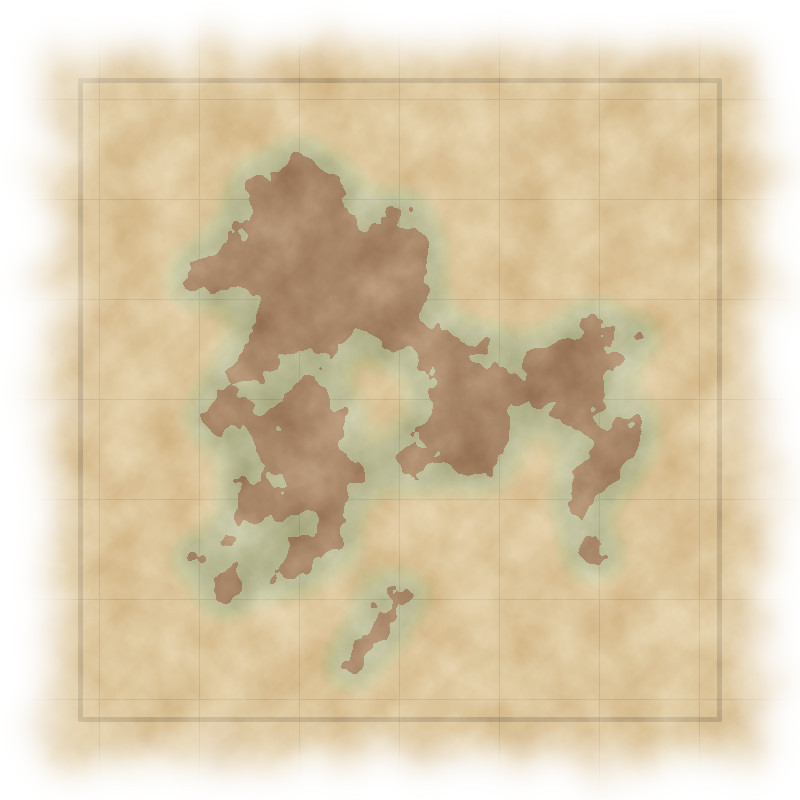GIMPを使って簡単に雲っぽい画像を作成する手順を紹介してみようかなと思います。
1. 適当なサイズで画像を新規作成して、空の色で塗りつぶします。
2. 1の色よりも少し濃い青色を選択して「エアブラシ」で画像の上側を軽く上塗りしてみます。
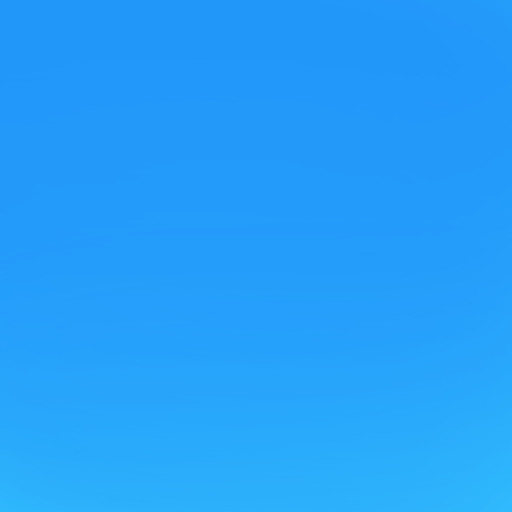
この部分は省略できますが、色に変化があった方がそれっぽい感じになるかなと思います。エアブラシの代わりに始めからグラデーションツールで塗りつぶしておく方法もあるかと思います。
3. 描画色を白(もしくは少し青みがかった白)に変更して、「ブラシ」で適当に雲を描いてみます。

テキトウに描いても案外それっぽい雰囲気になるので試してみてください。
4. 「にじみ」(指先ツール)を使って雲の縁を適当に引き伸ばしてみます。

5. 描画色を彩度低めの青白い色に変更して「ブラシ」で雲の影を描いてみます。

これもテキトウに描いても案外それっぽい雰囲気になるかなと思います。
6. 再び「にじみ」を使って雲の影の縁を適当に引き伸ばしてみます。

これで完成です。